
A linha do tempo faz parte da Visualização de tarefas do Windows 10 . Ele mostra um histórico de atividades que você realizou e pode até sincronizar atividades em seus PCs. Você pode então retomar facilmente de onde parou.
Este recurso faz parte da atualização de abril de 2018 do Windows 10 . Ele também pode funcionar com aplicativos móveis se você entrar neles com sua conta da Microsoft, então você pode ver um documento do Word aberto no seu iPhone ou telefone Android aparecer na linha do tempo do seu PC.
Índice
Como acessar a linha do tempo
Para abrir a Visualização de Tarefas, clique no ícone “Visualização de Tarefas” à direita da caixa Cortana na barra de tarefas. Se você não vir o ícone, provavelmente já o escondeu. Você pode clicar com o botão direito na barra de tarefas e clicar em “Mostrar botão de exibição de tarefas” para reativá-lo.
Você também pode abrir a Visualização de Tarefas pressionando Windows + Tab no teclado.

A linha do tempo aparece abaixo das janelas abertas no momento na interface do modo de exibição de tarefas. Você pode precisar rolar para baixo para vê-lo. A barra de rolagem no lado direito da tela permite que você volte aos dias anteriores.
Percorra a linha do tempo para ver as atividades realizadas recentemente. Você também verá atividades associadas a aplicativos modernos da Universal Windows Platform (UWP) Store, incluindo páginas da Web que você viu no Microsoft Edge e artigos que você viu em aplicativos como o aplicativo Notícias incluído no Windows 10. Os desenvolvedores de aplicativos terão para adicionar suporte para a API do Microsoft Graph para que seus aplicativos apareçam na linha do tempo, para que você não veja todos os aplicativos usados nesta lista.
A lista de atividades inclui todos os arquivos que você abriu através do Explorador de Arquivos, então você pode ver muitos documentos, planilhas, imagens, vídeos e arquivos de música aqui.
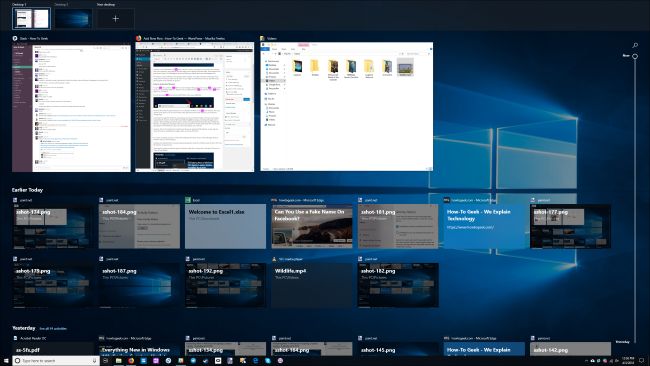
Clique ou toque em uma atividade para retomá-la. O Windows abre o arquivo ou retorna para a página da web, artigo ou qualquer outra coisa que você esteja vendo.
As atividades que você realizou nos dias anteriores são agrupadas para tornar esta interface mais fácil de ler. Clique em “Ver todas as atividades” para ver todas.
Se você quiser remover uma atividade (ou grupo de atividades), clique com o botão direito ou mantenha-a pressionada e selecione “Remover” ou “Limpar tudo de [Data]”.
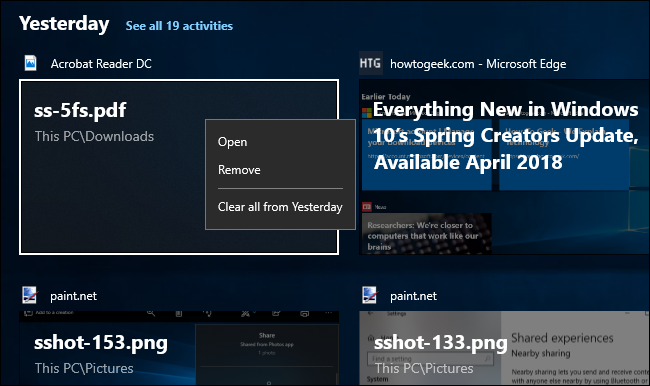
Como sincronizar sua linha do tempo em seus PCs
A linha do tempo está ativada por padrão, mas não sincroniza nada com a nuvem a menos que você permita. Se você disser ao Windows para sincronizar seus dados de um PC para a nuvem, verá essas atividades em todos os outros PCs em que entrar com a mesma conta da Microsoft.
Você não precisa habilitar esse recurso em cada PC para fazer isso. Por exemplo, você pode ativar a sincronização em seu desktop e deixá-la desativada em seu laptop. Você veria as atividades do seu desktop na linha do tempo do seu laptop, mas não veria as atividades do seu laptop na linha do tempo do seu desktop – a menos que você também habilitasse a sincronização a partir do seu laptop.
Para habilitar a sincronização, vá até a parte inferior da linha do tempo e clique no botão “Ativar” na seção “Ver mais dias na linha do tempo”.
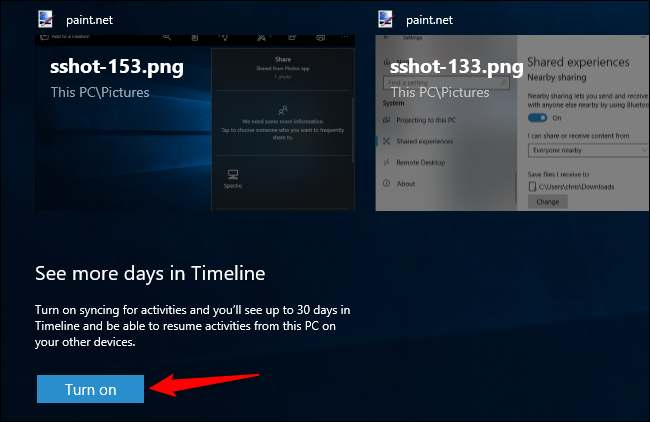
Você também pode acessar Configurações> Privacidade> Histórico de atividades e ativar a opção “Permitir que o Windows sincronize minhas atividades deste PC com a nuvem”.
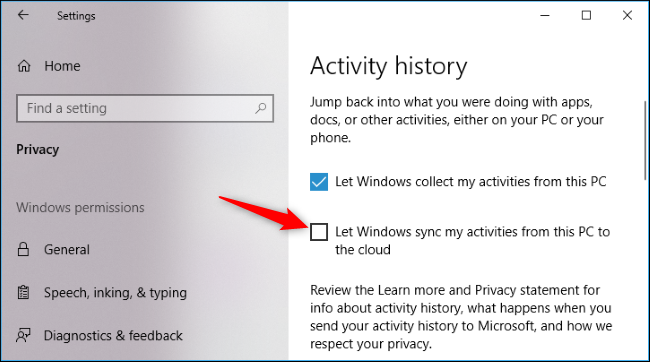
Como desativar a linha do tempo
Se você não quiser usar o recurso de linha do tempo, pode acessar Configurações> Privacidade> Histórico de atividades e desabilitar a opção “Deixar o Windows coletar minhas atividades deste PC”.
Para apagar o conteúdo da sua linha do tempo, defina todas as contas da Microsoft que aparecem em “Mostrar atividades de contas” como “Desligado” e clique no botão “Limpar”.
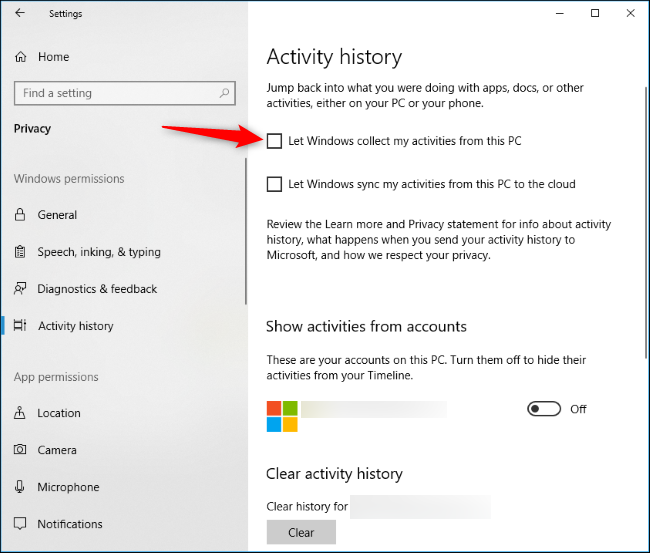
Para tornar a linha do tempo realmente útil, os aplicativos que você usa terão que adicionar suporte para ela. Não está claro quantos aplicativos suportarão a API do Microsoft Graph e, portanto, a linha do tempo, no futuro.


